
时间:2021-06-05 02:56:52 来源:www.win10xitong.com 作者:win10
你有没有在使用win10系统的时候遇到win10系统3494键盘用不了的情况呢,今天有一位朋友就因为这个问题来向小编咨询。这个win10系统3494键盘用不了问题还难到了一些平时很懂win10的网友,要是你想自己解决而不想找专业人士来解决的话,我们可以按照这个步骤来解决:1.按快捷键【win+R】打开运行2.在运行输入框输入:control,点击【确定】即可,这样这个问题就解决啦!win10系统3494键盘用不了的问题到底该怎么弄,我们下面一起就起来看看它的操作方法。
小编推荐下载:win10纯净版
解决方法:
1.按快捷键[win R]打开并运行
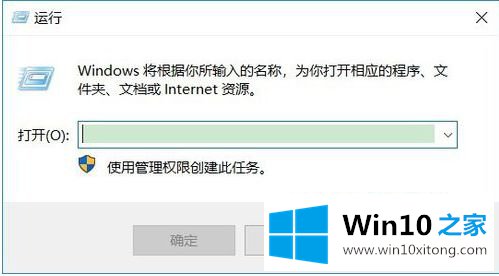
2.在操作输入框中输入控制,然后单击确定
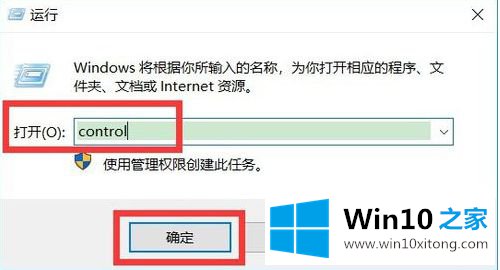
3.打开控制面板后,点击里面的[键盘]
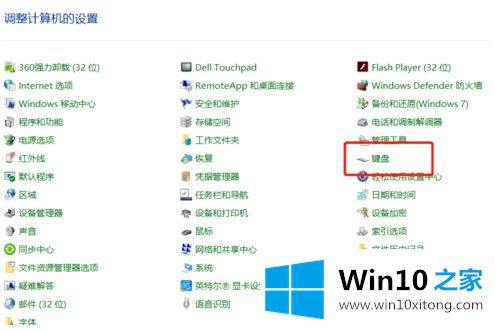
4.单击键盘属性页上的[硬件]
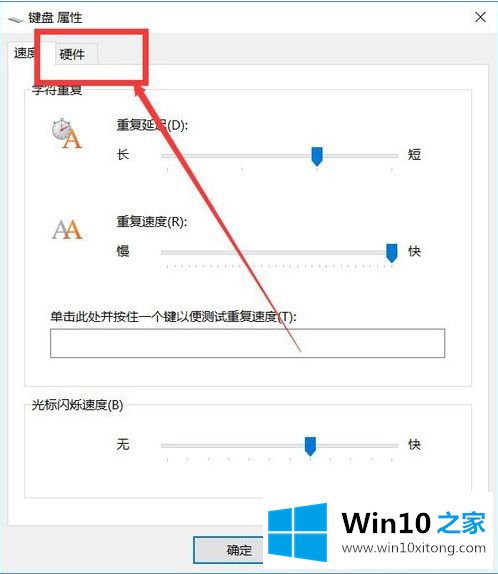
5.在设备列表中选择键盘设备,然后单击下面的[属性]
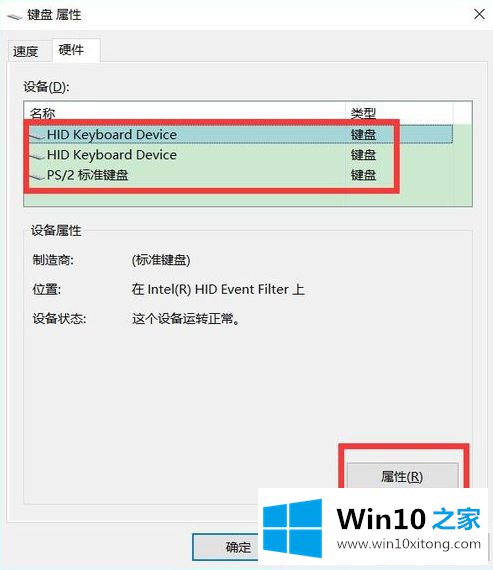
6.在键盘属性页上,单击[驱动程序]
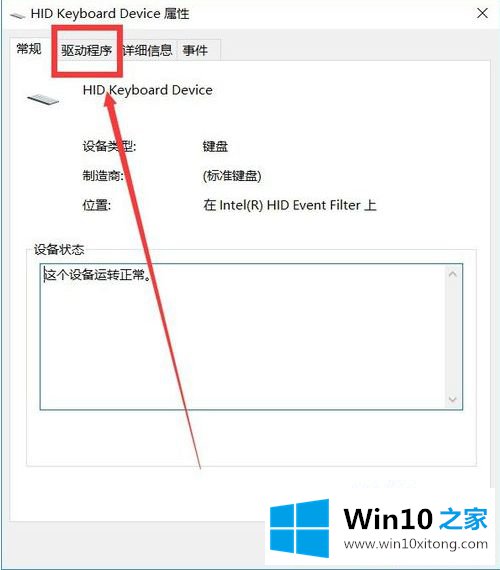
7.单击更新驱动程序,更新后的驱动程序可以正常使用。如果仍然失败,键盘可能会损坏。
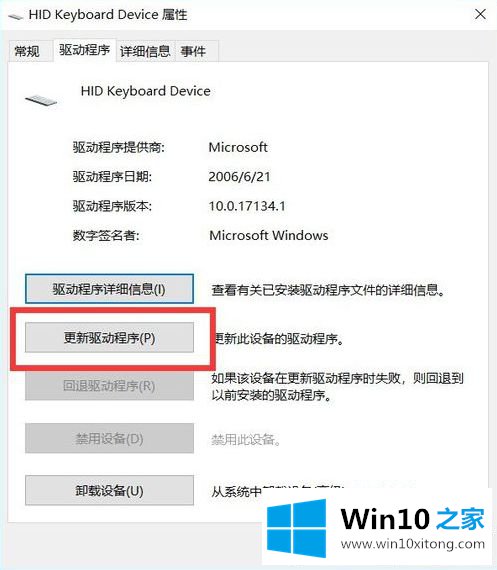
以上是win10机械键盘无法使用解决方案。希望对大家有帮助。
对于win10系统3494键盘用不了的问题大家是不是根据小编在上文提供的方法步骤完美的解决了呢?我们很高兴能够在这里给大家分享电脑知识,谢谢各位。